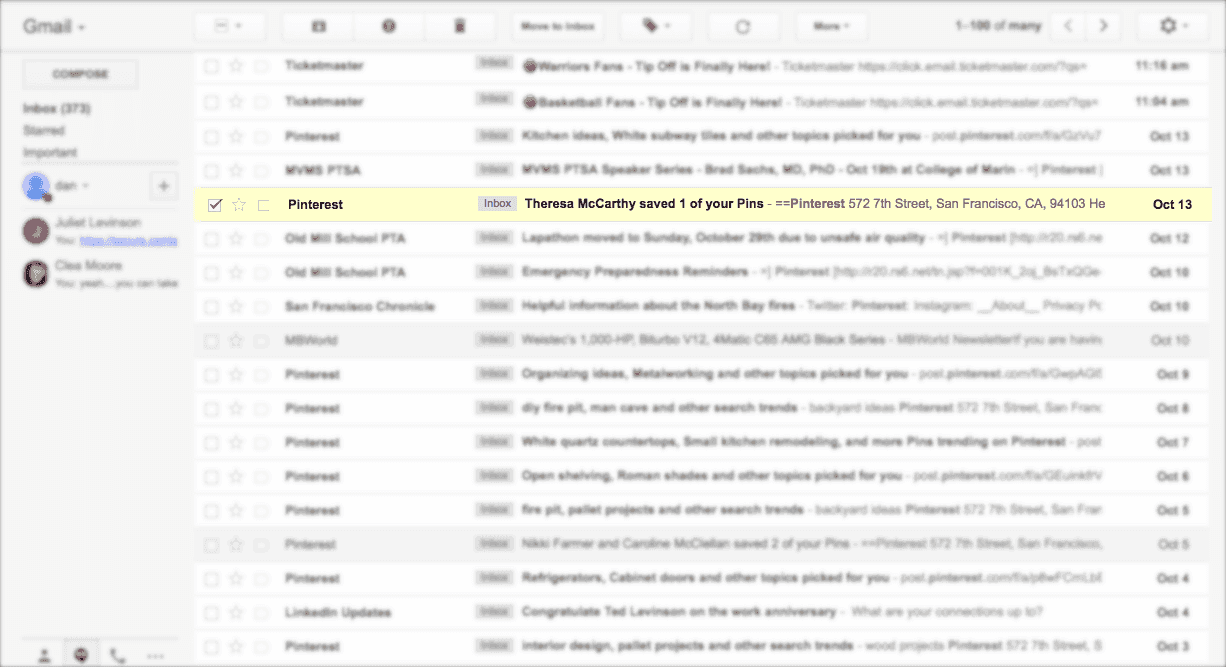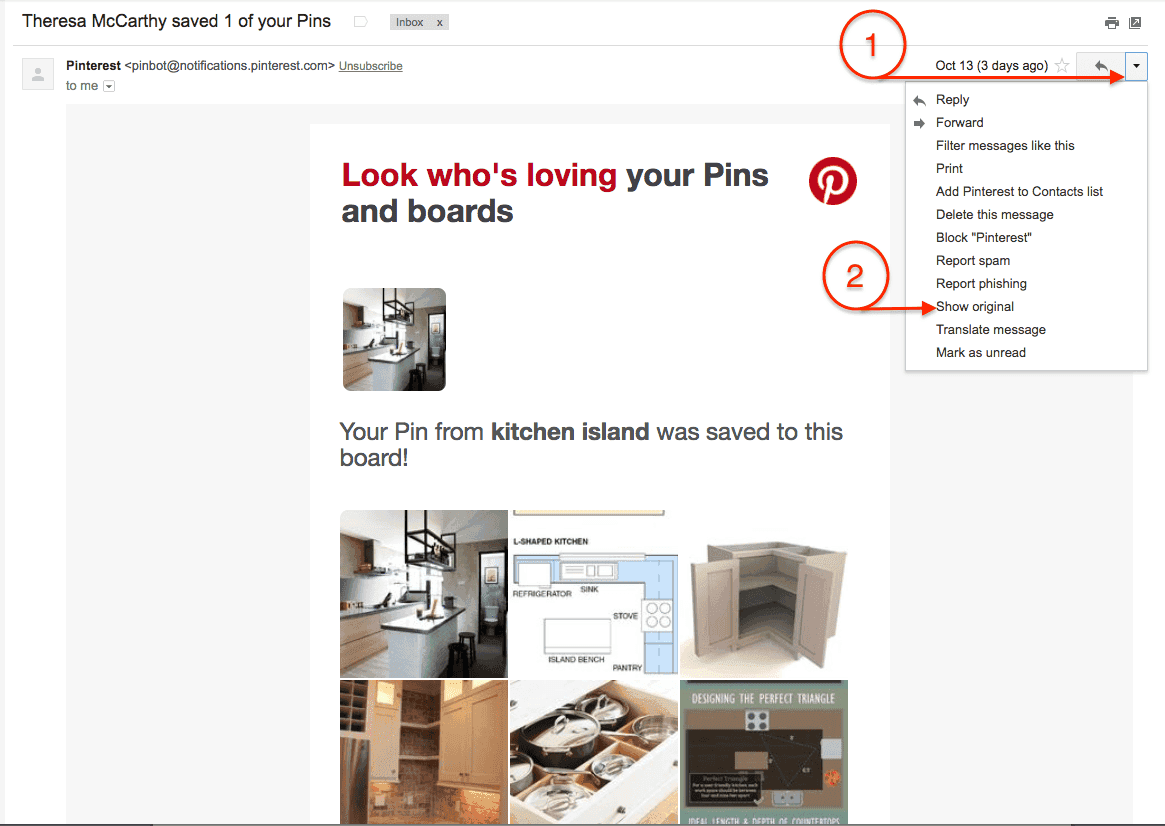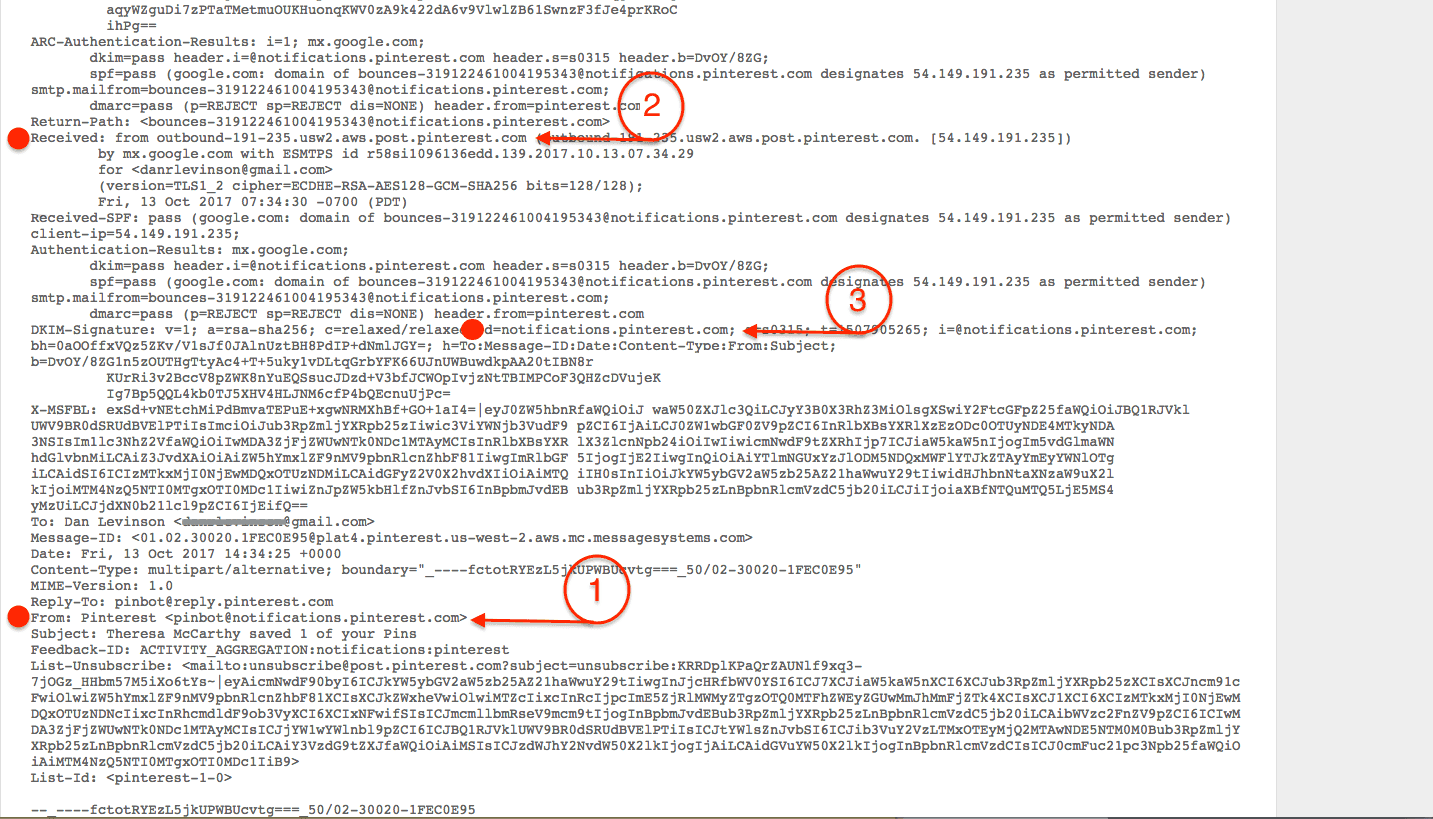Hoe je e-mailheaders leest
Dan Levinson
23 okt 2017
1 min read

Belangrijkste punten
Emailheaders onthullen de werkelijke oorsprong en het pad van een bericht, essentieel voor bezorgbaarheid en het oplossen van beveiligingsproblemen.
Headers bevatten authenticatiesignalen zoals SPF en DKIM, die bevestigen of een bericht legitiem is verzonden.
Toegang tot volledige headers verschilt per e-mailclient, maar Gmail biedt een eenvoudige weergave van "Show Original".
Het begrijpen van "From," "Mail From," en DKIM-domeinen helpt te identificeren wie het bericht daadwerkelijk heeft verzonden.
SPF, DKIM, en (uiteindelijk) DMARC-validatieresultaten bevestigen of een bericht geslaagd is voor authenticatiecontroles.
Q&A Hoogtepunten
Waarom zijn e-mailheaders belangrijk?
Ze bevatten uitgebreide metadata die laten zien waar een bericht vandaan komt, welke servers het hebben verwerkt, of het is geverifieerd, en of er iets verdachts is gebeurd tijdens het transport.
Wie profiteert van het leren lezen van headers?
Ontwikkelaars, marketeers, beveiligingsteams, misbruikingenieurs en iedereen die verantwoordelijk is voor bezorgbaarheid, debuggen of het valideren van de echtheid van berichten.
Hoe bekijk je e-mailheaders in Gmail?
Open de e-mail → klik op de pijl-omlaag naast “Reply” → kies “Show original”. Dit toont de oorspronkelijke headers en berichtinhoud.
Waarvoor staat de "From" header?
De merk- of afzendernaam die bij de ontvanger verschijnt in hun Inbox — de mensvriendelijke identiteit.
Waarvoor wordt het veld 'Mail From' / Return-Path gebruikt?
Het identificeert het domein dat verantwoordelijk is voor SPF-verificatie en regelt de afhandeling van bounces. Het verschilt vaak van het zichtbare "From"-adres.
Wat is het DKIM-domein?
Het is het domein dat het bericht cryptografisch ondertekent. DKIM zorgt ervoor dat het bericht niet is gewijzigd tijdens het transport en bevestigt de legitimiteit van de afzender.
Hoe controleer je SPF en DKIM resultaten?
Zoek naar authenticatieresultaten in de headers:
spf=pass geeft aan dat het verzendende IP geautoriseerd was.
dkim=pass geeft aan dat het bericht succesvol is ondertekend en gevalideerd.
Wat te zeggen over DMARC?
DMARC-uitlijning wordt ook weergegeven in headerresultaten, hoewel een diepere discussie meestal afzonderlijk wordt behandeld. Het verbindt SPF en DKIM onder één enkel beleid voor sterkere authenticatiecontrole.